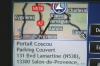Credito de imagen: Ethan Miller / Getty Images Noticias / Getty Images
Los enrutadores de Linksys son dispositivos que comparten computadoras e impresoras a través de una red. Puede conectar cualquier máquina al enrutador, incluida una impresora Canon. Los enrutadores de Linksys tienen un servicio llamado servidor de impresión que le permite conectar impresoras y usarlas desde cualquier máquina en la red. Un servidor de impresión asigna una dirección IP a la impresora automáticamente, por lo que cada vez que enciende la máquina, recibe una dirección y puede imprimir desde una computadora de escritorio o portátil en su red.
Paso 1
Encienda la impresora Canon y conéctela al enrutador Linksys. Abra un navegador web en una máquina que esté conectada al enrutador. Escriba la dirección IP del enrutador en la barra de direcciones del navegador web. Para un enrutador Linksys, el valor predeterminado es 192.168.1.1. Si tiene un nombre de usuario y una contraseña, introdúzcalos en la ventana que aparece. El nombre de usuario predeterminado para el enrutador Linksys es "admin" con una contraseña en blanco.
Video del día
Paso 2
Haga clic en el botón etiquetado "Configurar servidor de impresión" en la pantalla de configuración principal. Esto inicia el proceso para configurar el enrutador para su impresora Canon.
Paso 3
Haga clic en el botón "Siguiente" hasta llegar a la pantalla que tiene un botón "Actualizar". Haga clic en el botón "Actualizar" para obtener una dirección IP para la impresora Canon. Haga clic en el botón "Siguiente".
Etapa 4
Seleccione la opción etiquetada "Asignar automáticamente una dirección IP". Esta configuración le da a la impresora una dirección IP cada vez que se inicia. Haga clic en el botón "Siguiente".
Paso 5
Ingrese un nombre de usuario y contraseña para la configuración del servidor de impresión Linksys. Esto restringe la impresora a usuarios autorizados. Haga clic en el botón "Siguiente".
Paso 6
Ingrese un nombre de usuario y contraseña para el enrutador. Si desea conservar el nombre de usuario y la contraseña existentes, haga clic en el botón "Siguiente".
Paso 7
Haga clic en "Siguiente" hasta llegar a la página "Impresión de prueba". Haga clic en el botón etiquetado "Prueba de impresión" para enviar una página a la impresora. Esto asegura que la impresora Canon esté funcionando en la red.
Propina
Utilice la dirección IP que se muestra en el paso 3 para conectarse a la impresora Canon.